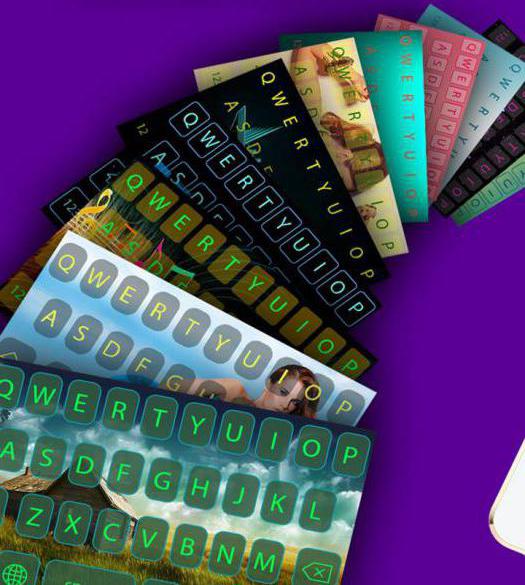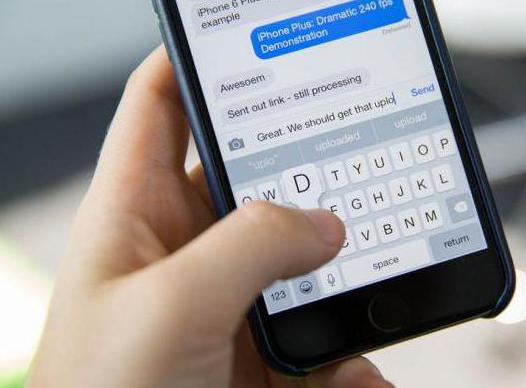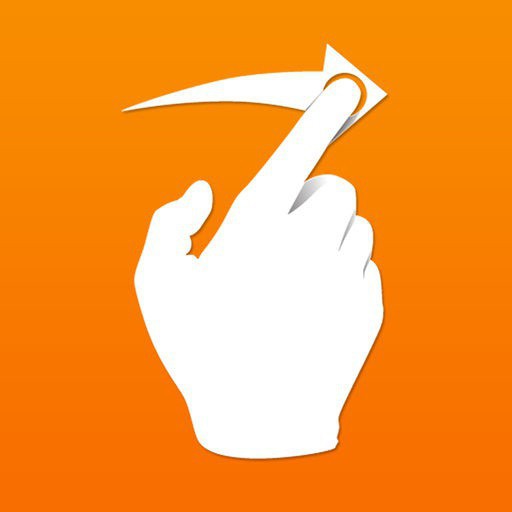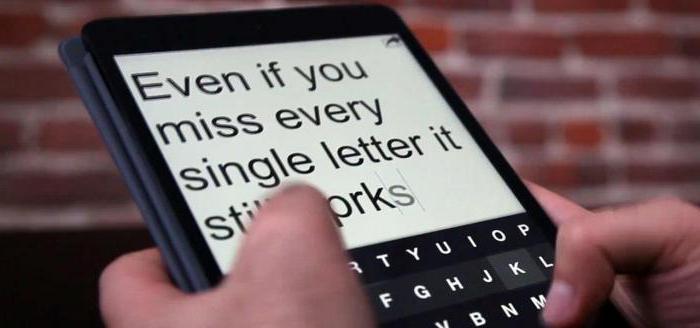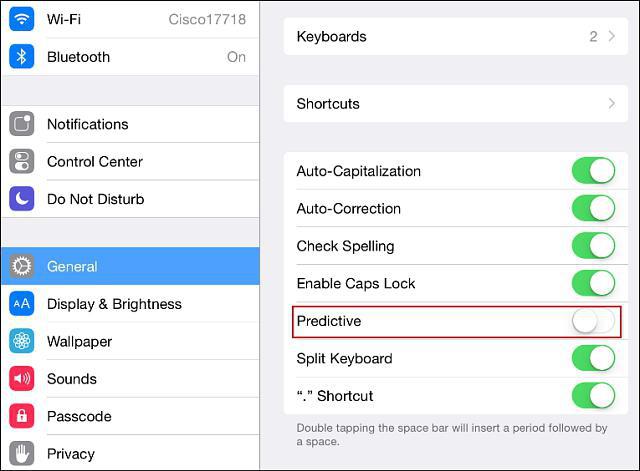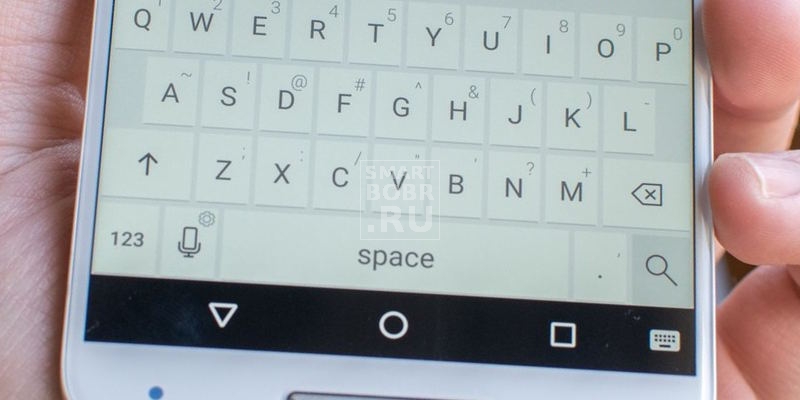- Предиктивный набор — что это такое?
- Тонкости применения
- Как действует предиктивный набор?
- Как наполняется пользовательский словарь?
- Как различаются интеллектуальные клавиатуры?
- Современные технологии
- Как улучшить ваши результаты?
- Вот что вы можете сделать?
- Набор текста на Андроид: как отключить автоисправление и поменять настройки клавиатуры
- Как отключить автоподсказки текста на Андроид
- Функции в разделе «Исправление текста»
- Отключение автоматического исправления текста (T9) на Android
- Как отключить предиктивный ввод текста на Android 9 Pie
- Похожие записи:
Предиктивный набор — что это такое?
Почти на всех мобильных девайсах сегодня имеется интеллектуальная клавиатура, которая предлагает слова для сверхбыстрого набора текста. Тем не менее она неидеальна и иногда может выдавать не самые лучшие комбинации букв. Как же это работает?
Эта технология носит название предиктивный набор. Что это такое? У пользователей Android такие интеллектуальные клавиатуры (пост-T9) в наличии уже нескольких лет. Однако еще до того, как официальное приложение Google добавило предиктивный набор, Swype и SwiftKey создали клавиатуру, в которой участвуют слова, используемые чаще всего.
Тонкости применения
Рассмотрим некоторые нюансы, говоря о том, что это — предиктивный набор. iPhone и iPad, например, с появлением iOS 8 также оснащены этим функционалом. Но в отличие от Android, предиктивный набор на устройствах «Эппл» не так совершенен. Поначалу автозамена слов может быть очень неудачной, и для «обучения» девайса требуется время. Кроме того, вам нужно развить хороший навык ввода текста, чтобы интеллектуальные клавиатуры хорошо работали. Если вы набираете слова с опечатками или ошибками, система может распознать их неправильно.
Как действует предиктивный набор?
Что это такое на практике? В своей основной форме, в предиктивной клавиатуре, используется текст, который вы вводите регулярно. Все набранные вами слова запоминаются системой для создания пользовательского локального словаря из слов и фраз, которые вы часто повторяете. Затем девайс предлагает вам эти слова при вероятности, что вы будете использовать их или нуждаетесь в них снова.
Например, если вы наберете некое слово и ваша клавиатура никогда его не видела ранее, она предложит исправить его на другое, которое, по ее мнению, более вероятно. У вас есть три варианта:
- вы можете принять одно из предложенных исправлений;
- игнорировать предложения и оставить все как есть;
- добавить его в свой личный словарь, чтобы система не беспокоила вас, когда вы будете вводить его снова.
Как наполняется пользовательский словарь?
Если вы воспользуетесь исправлением и выберете один из уже предложенных вариантов, очевидно, что клавиатура будет продолжать считать слово неправильным и предлагать его заменить и в будущем. Если вы добавите его в свой словарь, клавиатура сразу «узнает» его и предложит в следующий раз, когда вы введете подобное сочетание букв или используете похожие слова до и после этого слова, но пропустите его.
Кроме того, клавиатура все равно включает этот функционал, если вы игнорируете предиктивный набор. Что это значит? Первый или второй раз, когда вы пропускаете исправление или сохранение слова, предполагается, что это не орфографическая ошибка, но и не слово, которое вы используете достаточно часто, чтобы быть представленным в похожих шаблонах использования. Если вы проигнорируете его третий или четвертый раз (это зависит от конкретной клавиатуры), система будет отмечать его как будущий вероятный вариант и все равно начнет предлагать его при вводе похожих слов или предложений.
Таким образом, вам не нужно волноваться, как включить предиктивный набор – большинство современных девайсов содержат его по умолчанию.
Как различаются интеллектуальные клавиатуры?
Почти каждая современная клавиатура использует технологию, о которой упоминается выше. Тем не менее существуют четкие различия между подсказками, которые делает система вашего телефона по умолчанию и получаемыми с виртуальных клавиатур сервисов SwiftKey, Fleksy или Swype.
Что же они делают иначе? Единственное, что объединяет эти продукты, — то, что они пытаются подсказать слова. На этом сравнения заканчиваются. Подсказки могут быть простыми — например, как в старых клавиатурах с T9 Nuance. Они касаются значений, основанных на ключах, которые были использованы ранее. Такие устройства, как правило, используют списки или словари слов.
Современные технологии
А что такое предиктивный набор в айфоне и «Андроиде»? Сегодня более продвинутые интеллектуальные клавиатуры используют другой подход к подсказкам. Он основан на обработке естественного языка и машинного обучения. Языковое моделирование — это именно то, что дает описываемая функция, т. е. она позволяет «узнавать» определенные слова. Как правило, они объединяются в целое на применяемом языке. Таким образом, точность таких клавиатур, как правило, намного выше, чем у старых кнопочных.
Как включить предиктивный набор на айфоне? Как правило, он включен по умолчанию, но если эта опция неактивна, достаточно зайти в настройки клавиатуры и выбрать соответствующий пункт меню. Точно так же можно и отключить данную опцию, однако это не рекомендуется.
Специалисты поясняют, что современные более интеллектуальные клавиатуры используют облачные сервисы и обратную обработку, чтобы улучшить свои подсказки, синхронизировать пользовательские словари на разных устройствах и добавлять в них новые слова, не заставляя пользователей загружать огромные обновления или повторно тренировать свои девайсы.
Они также предлагают облачные сервисы, которые могут выполнять множество функций. Некоторые из наиболее распространенных включают:
- ввод имени контакта из онлайн-сервисов в подсказку;
- анализ вашей записи в различных онлайн-сервисах для обновления и, таким образом, персонализацию хранилища слов;
- сохранение и синхронизацию вашей языковой модели.
Это позволяет функционалу использоваться на нескольких устройствах и не утрачиваться, если оно будет повреждено или украдено. Доступно сегодня и динамическое обновление вашей языковой модели на основе другой информации, получаемой из сайтов в реальном времени, например, Twitter.
Так, функция «Живой язык» Swype позволяет вашему словарю обновляться с популярными трендами в Интернете и в социальных сетях. SwiftKey предлагает SwiftKey Cloud, дополнительную услугу, которая может подключаться к вашей учетной записи Twitter, Google или Facebook, чтобы узнать, что вы сказали в этих сетях или в своем письме.
Прогностическая клавиатура Google аналогична, за исключением того, что она использует набранное вами на устройстве Android, а также все, что вы вводите в своих учетных записях Google, истории веб-поиска, Google+ и т. д. Во всех случаях эти функции являются необязательными, их нужно выбирать и их можно легко исключить.
Как улучшить ваши результаты?
Теперь, когда мы понимаете, как работает предиктивный набор (что это и как его использовать), вы можете выполнять некоторые простые действия для совершенствования вашей клавиатуры. Важно помнить, что хорошие подсказки требуют времени и подготовки, поэтому вы не сможете перейти от регулярных ошибок к высокой точности за одну ночь, но каждый шаг будет все больше приближать вас к комфорту.
Вот что вы можете сделать?
Добавляйте слова в словарь. Многие пользователи этого не делают и полагаются на клавиатуру, чтобы просто подбирать слова, уже имеющиеся в словаре. Система может обучиться самостоятельно, но этот процесс занимает гораздо больше времени, и в зависимости от того, как часто вы используете конкретные фразы, они могут быть ранжированы ниже собственных подсказок клавиатуры. Если вы используете определенное слово, которое ваша клавиатура пытается исправить более двух раз, добавьте его.
Научитесь редактировать словарь. Так же, как регулярно добавлять слова, вы должны убирать из него те, которые он предлагает использовать и которые вам не нужны. Если ваша клавиатура просто настаивает, чтобы вы набирали имя или название города вместо распространенного слова, лучше всего просто удалить его из вашего пользовательского словаря целиком, и когда вам будет нужно набрать его, ввести вручную.
Включите облачные функции и убедитесь, что все ваши слова находятся на всех ваших устройствах, и вам не нужно повторять «обучение». Подключение клавиатуры к другим приложениям или выбор одного из них с использованием системного словаря, а не словарей для приложений, облегчат ввод. Однако в этом случае вы можете столкнуться с проблемой, как очистить предиктивный набор, если ошибочно сохраните много неправильно написанных слов.
Наконец, использование клавиш, которые всегда используют обновляющие облачные словари (например, «Живой язык» Swype), означает, что ваша клавиатура всегда будет иметь и понимать новые слова, если вы решите их использовать. Например, если вы используете клавиатуру Google по умолчанию на Android, включите «персонализированные предложения».
Источник
Набор текста на Андроид: как отключить автоисправление и поменять настройки клавиатуры
Прочтя эту статью, вы узнаете, как отключить предиктивный набор текста, настроить непрерывный ввод, автоисправление и другие параметры клавиатуры на Android .
Одной из приятных сторон ОС Android является тот факт, что она поддается пользовательской настройке. Хотя не всегда понятно, где находится настройка, отвечающая за ту или иную функцию. Как раз поэтому мы решили пошагово описать, как же выключается предиктивный набор текста на Android и как производятся другие настройки клавиатуры.
Все описываемые действия мы проделываем на смартфоне Moto G с Android Lollipop , где в качестве клавиатурной оболочки используется Google Keyboard . Однако в целом настройка клавиатуры вне зависимости от устройства и версии ОС не сильно отличается.
Как отключить автоподсказки текста на Андроид
Шаг первый
Находясь на главном экране, проводим по дисплею сверху вниз для вызова меню быстрых настроек. Далее нажимаем на иконку шестеренки, что перейти в «Настройки». На других гаджетах путь к настройкам может быть немного другой. Однако для быстрого доступа к настройкам на любом устройстве всегда можно создать ярлык на главном экране.
Шаг второй
Спускаемся до строчки «Язык и ввод» и открываем этот раздел. На этом экране видим список используемых клавиатур.
Шаг третий
Для перехода в настройки клавиатуры нажимаем на имя нужной оболочки (в нашем случае – Google Keyboard ). Чтобы отключить предиктивный набор текста, заходим в раздел «Исправление текста», отключаем опции «Автоисправление» или «Автозамена» (у вас может называться по-другому) и «Подсказка следующего слова» на этом же экране, сняв галочки или передвинув ползунок в положение выкл, либо коснувшись заголовка нужного пункта для открытия внутренних надстроек.
Функции в разделе «Исправление текста»
Другая функция в разделе «Исправление текста» называется «Пользовательский словарь». Сюда можно добавлять свои слова, особенно удобно, если приходится часто вводить чье-то имя или слово. При добавлении слова можно также привязать его к ярлыку – весьма кстати при наборе длинных или сложносоставных слов.
Среди других опций: «Показывать подсказки», «Пользовательские подсказки» (показывает наиболее часто используемые или определенные через сервисы Google слова) и «Подсказывать имена».
Непрерывный ввод
Выше от раздела «Исправление текста» располагается пункт «Непрерывный ввод» Здесь можно отключить ввод росчерком, след от росчерка и автоматическое проставление пробелов.
Дополнительные настройки
В дополнительных настройках можно задать время задержки для удержания клавиши и продолжительность вибрации. Кроме того , можно отключить отправку данных в Google.
Источник
Отключение автоматического исправления текста (T9) на Android
Несмотря на труды Google и иных компаний по совершенствованию своих клавиатур, многие люди предпочитают отключать механизм автоматической корректировки текста. Для тех, кто хочет это сделать, но не знает как, и написана данная инструкция.
Так как клавиатур для Android великое множество, для каждой из них шаги описывать не будем (тем более, все должны быть почти идентично), коснемся лишь фирменной от Google.
- Зайдите в основные настройки смартфона.
- Выберите «Язык и ввод» (в ряде оболочек находится в «Дополнительно»).
- Нажмите на «Клавиатура Google» в разделе «Клавиатура и способы ввода».
- Выберите «Исправление текста».
- Снимите все все галочки (передвиньте ползунки).
Для другой клавиатуры нужно в третьем пункте выбрать именно ее и далее действовать по аналогии. Обычно такие пункты в настройках именуются «Автоматическая коррекция», «предиктивный ввод» или схоже. То есть отключить исправление вводимого текста автоматически на Android предельно легко. Кстати, данную функцию многие называют T9 по привычке, сам же механизм предиктивного ввода на сенсорной QWERTY‑клавиатуре совершенно другой.
Заметили ошибку? Выделите её и нажмите Ctrl+Enter или сообщите здесь.
Источник
Как отключить предиктивный ввод текста на Android 9 Pie
Представьте, что на смартфоне или планшете под управлением операционной системы Android 9 Pie вы каждый день при поиске чему-либо получаете автоматические предложения. Система готова за вас завершать слова и фразы и часто делает это неправильно. Если вы регулярно что-то ищите в интернете, эти ошибки могут раздражать. В данной статье мы рассмотрим, как включить или отключить предиктивный ввод текста в системе Android 9 Pie на смартфонах Google Pixel разных поколений.
Когда предиктивный текст на Android включен, показывается текст на основе того, что вы вводили прежде.
По умолчанию предиктивный ввод текста и автоматическая корректировка включены в системах Android 9, 8.1, 7.1.2. Необходимые опции можно найти в разделе «Клавиатура Gboard» в системных настройках. Давайте рассмотрим процесс включения и отключения предиктивного ввода текста на Android 9. Такие же настройки будут и в следующей версии Android 10.
Перейдите в системные настройки.
Прокрутите список вниз и перейдите в раздел «Система».
Здесь выберите раздел «Язык и ввод».
Похожие записи:
В разделе «Клавиатура и способы ввода» нажмите «Виртуальная клавиатура».
Дальше нажмите Gboard. Здесь вы увидите настройки клавиатуры Google, такие как языки, тема, голосовой ввод и другие.
Отключите переключатель «Подсказки при поиске контента».
Нашли ошибку в тексте? Сообщите о ней автору: выделите мышкой и нажмите Ctrl+Enter.
Источник